9/29 blender 動畫基礎設定
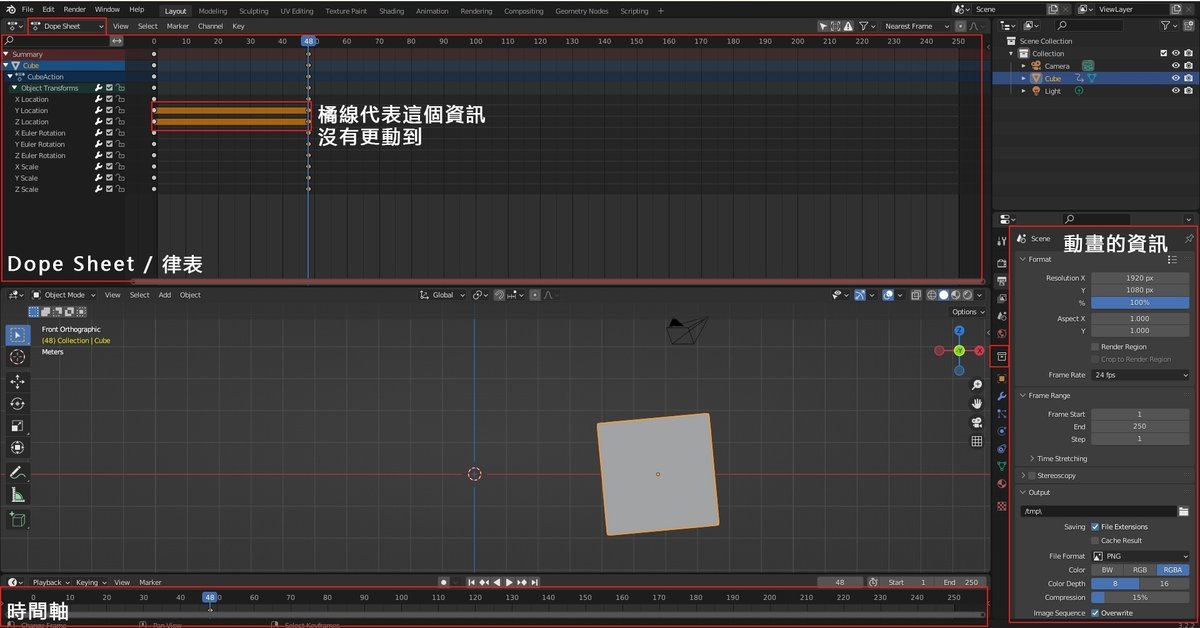
更改過的資訊按I,就可以新增影格在律表上
EX:我先在第一個影格對著物體按I,就可以選擇是要更改大小、位子還是軸
再到48影格裡移動物體後,再按I,同樣選擇是要更改大小、位子還是軸
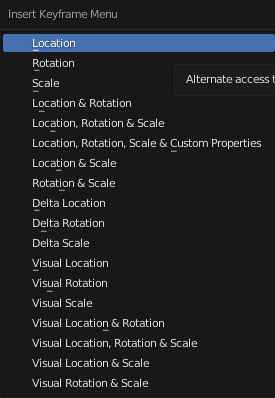
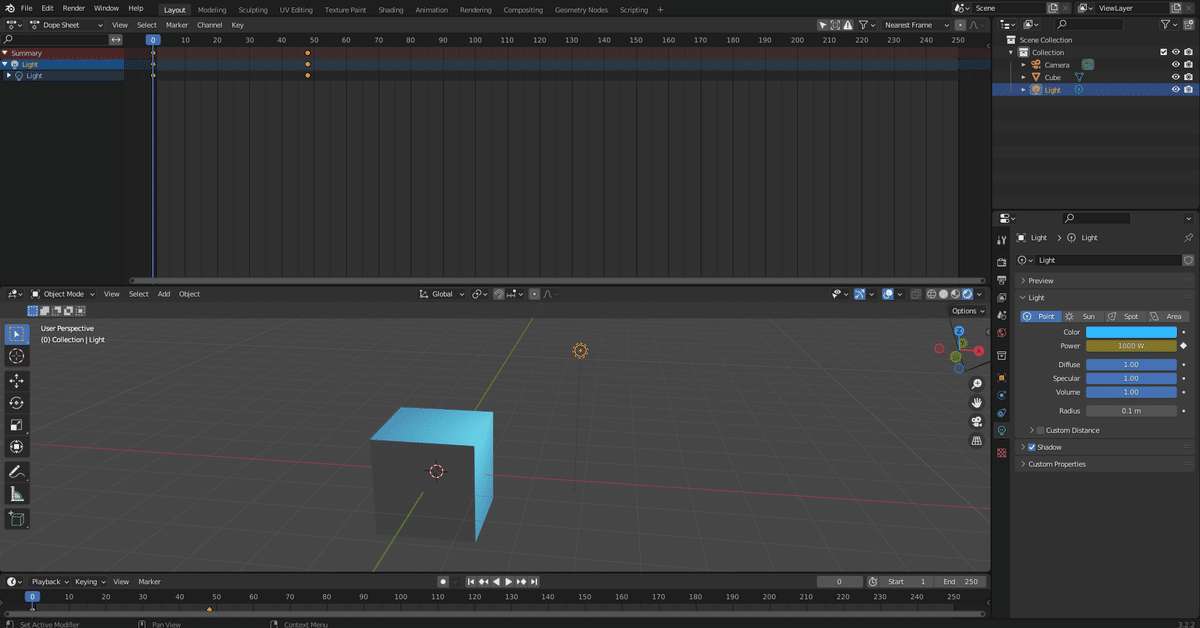
燈光也是同樣的操作方式,如果我修改了燈光顏色跟強度,也是對著這兩個選項按I
只要是要新增影格,就是要按I
(材質也是同道裡)
◎黃:在率表上有增加一個相關資訊
◎綠:曾經加入過關鍵影格,但在新的時間點上還沒做新的設定
◎橘:這個時間點有重新設定過,但還沒確定
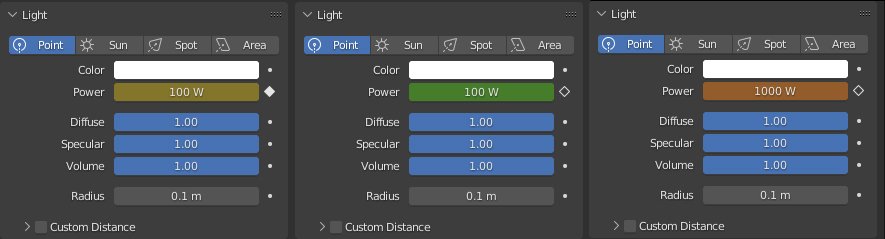
●刪除影格
兩種方式
1、直接在率表上選擇要刪除的影格
2、對設定按右鍵>Clear Keyframes
(ex:這裡我要刪除光的強度,對著power右鍵後>Clear Keyframes)
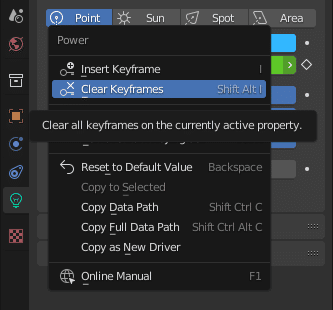
▲Shape Key / 簡單調整物件外觀做動畫
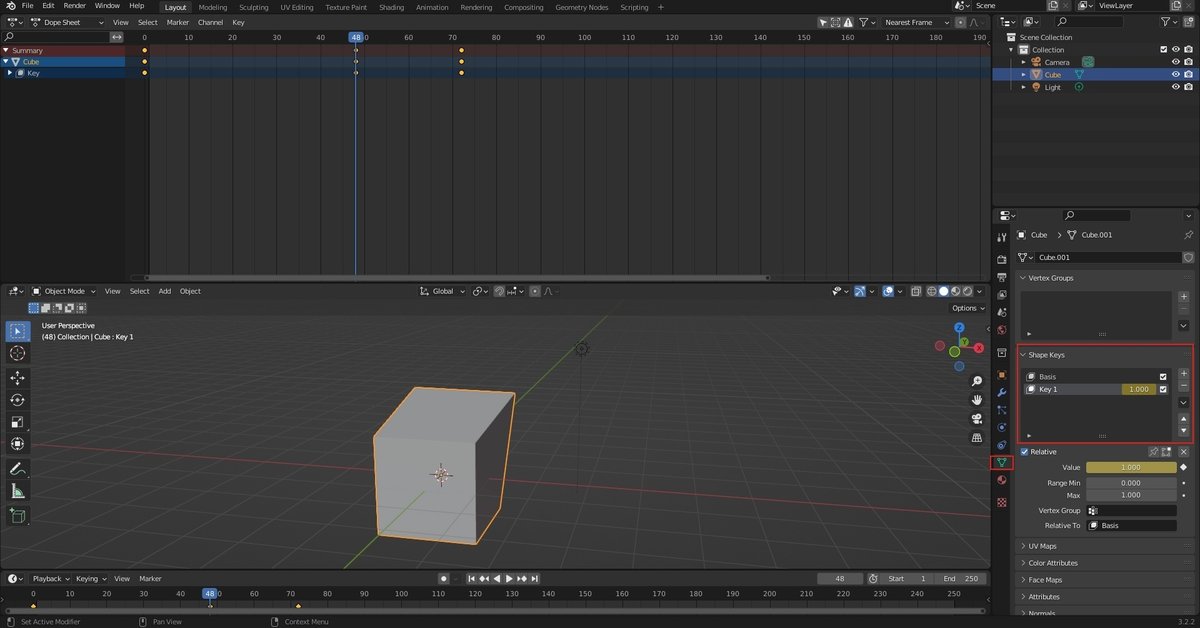
◎到倒三角選擇Shape Key>按+新增Basis>按+新增Key
選擇Key>進入編輯模式改變物體外觀
就可以調整Value的數值快速改變物體的外觀
(Basis / 物體基本資訊)
◎我在影格01把Value數值改為0,按 I 新增影格,到48影格把Value數值改為100,按 I 新增影格,就能快速變形製作動畫了~
I / 在率表上新增一個影格
